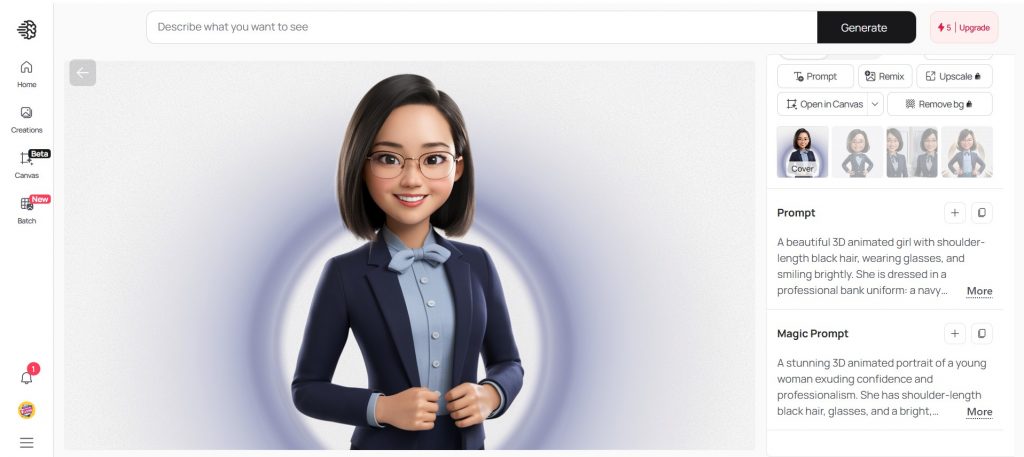Mình đã từng nhắc đến việc tạo video bằng hình ảnh AI trong nhiều bài viết trước, nhưng lại chưa đề cập đến việc làm video âm nhạc. Đây thực sự là một thiếu sót, nhất là khi có một công cụ thú vị như Suno AI. Chính vì vậy, bài viết này ra đời nhằm chia sẻ với mọi người các bước tạo music video – video âm nhạc từ những công cụ AI, trong đó Suno AI sẽ đóng vai trò chủ đạo.
Bước 1: Viết lời bài hát nhờ Chat GPT
Trước tiên hãy chọn chủ đề bạn muốn viết, thời lượng bài hát để quyết định độ dài ngắn của lời. Ngoài ra nếu bạn có chủ đích muốn thêm, bớt yếu tố nào chưa phù hợp thì có thể đưa ra yêu cầu. ChatGPT hoàn toàn có thể xử lý rất mượt mà những yêu cầu này.
Câu lệnh mình dùng như sau: “Assume the role of a professional musician and compose lyrics for a song about Santa Claus. The song should have a duration of approximately 30 seconds to 1 minute.” Bạn hoàn toàn có thể dùng câu lệnh tiếng Việt như bình thường để yêu cầu ChatGPT viết lời. Và đây là kết quả ChatGPT trả về.
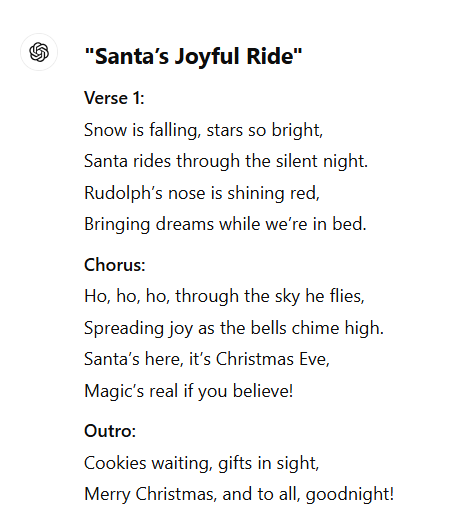
Bước 2: Tạo hình ảnh minh họa cho lời bài hát
Để có một music video sinh động thì ngoài phần nhạc không thể thiếu đi phần hình minh họa bắt mắt. Chúng ta sẽ dùng ChatGPT để viết prompt mô tả cho các phân cảnh của bài hát. Việc viết phân cảnh không hề đơn giản như bạn nghĩ là chỉ gõ một lần là xong, mình thường điều chỉnh chục lần cho tới khi ưng ý thì thôi, vì thường thì chatGPT sẽ trả về câu trả lời chung chung và chính chúng ta sẽ phải mô tả thêm, ra lệnh cho chatGPT hoàn thiện câu lệnh sao cho hình ảnh nhân vật đồng bộ, mô tả bối cảnh chi tiết hết mức có thể.
Để làm được việc này thì bạn cứ bê prompt mẫu của chatGPT đi tạo ảnh là sẽ biết ngay vấn đề còn thiếu ở đâu, từ đó quay lại điều chỉnh prompt sau cũng chưa muộn.
Lần này mình sẽ gõ câu lệnh tiếng việt cho dễ hình dung nhé. Ở lần đầu mình chỉ nhờ ChatGPT viết câu lệch tương đương 10 phân cảnh minh họa cho lời bài hát, số lượng này được ước tính dựa trên thời lượng video. Mình dự kiến tạo music video 1 phút nên số lượng hình ảnh mình lựa chọn tầm 10 hình.
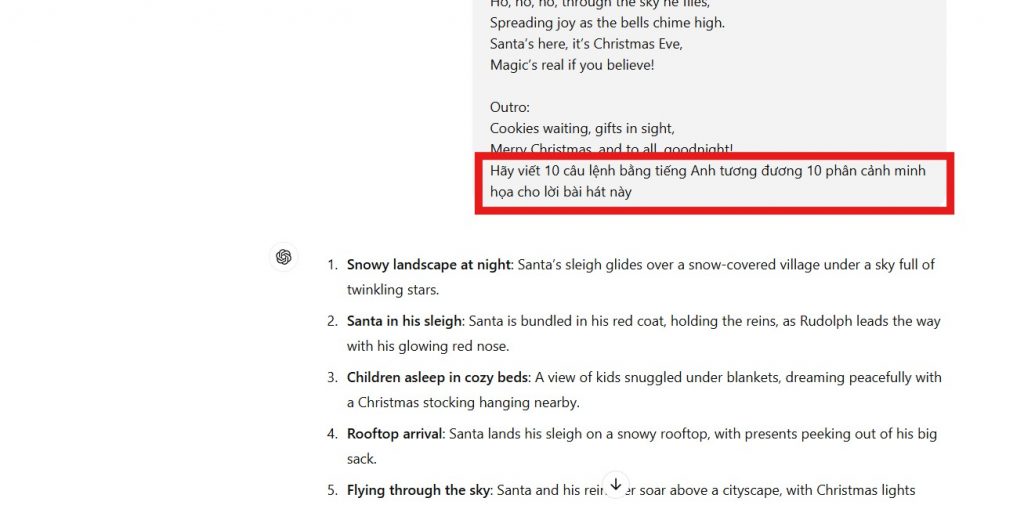
Sau khi xem kết quả chatGPT trả về, mình thấy khá sơ sài nên đã yêu cầu bổ sung thêm vào prompt mô tả nhân vật Ông già Noel và phong cách hình ảnh ở tất cả các prompt để tạo sự đồng bộ, và đây là kết quả.
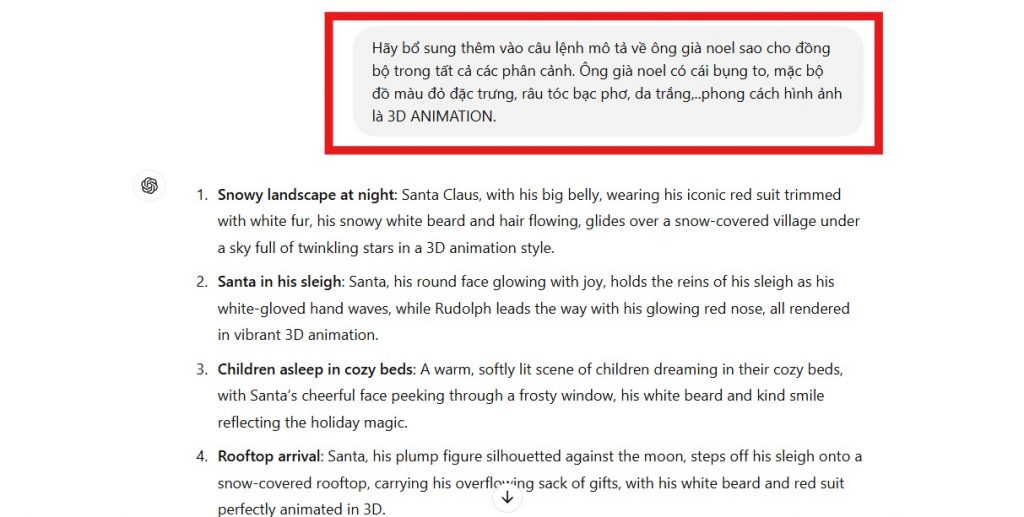
Kết quả trả về có vẻ cũng khá đầy đủ rồi, mình sẽ thử tạo hình ảnh và nếu chưa ổn mình sẽ lại điều chỉnh prompt tiếp. Việc này có khi phải mất chục lần mới xong đấy.
Bước 3+4: Tạo hình ảnh/video minh họa từng phân cảnh bằng ideogram và Kling
Hướng dẫn tạo hình ảnh minh họa cho từng phân cảnh bằng phần mềm ideogram và bước chuyển hình tĩnh thành video bằng Kling đã được mình nhắc tới ở nhiều bài viết. Bài này mình sẽ rút ngắn hơn để tránh trùng lặp nội dung. Bạn có thể ghé 1 trong 2 bài viết sau nhé:
- 2 Công cụ tạo hình ảnh “đỉnh chóp” mình đang dùng – Ideogram & Midjourney
- Hướng dẫn cách tạo video hoạt hình animation hoàn toàn bằng AI
Và đây là một số hình ảnh mình tạo ra nhờ sự kết hợp giữa ChatGPT và ideogram






Bước 5: Tạo nhạc bằng Suno AI chỉ chưa tới 1 phút
Chưa từng tưởng tượng nổi AI lại kỳ diệu tới thế. Việc tạo nhạc chỉ chưa đầy 1 phút với Suno AI.
Trước tiên bạn truy cập vào website: https://suno.com và đăng ký tài khoản (Đăng ký dễ dàng bằng email). Sau đó chọn CREAT ở thanh công cụ bên trái màn hình. Giao diện dưới đây là của trang https://suno.com/create điền lời bài hát vừa được chat GPT tạo ra phía trên vào ô LYRICS. Tiếp theo điền phong cách nhạc mà bạn muốn vào ô STYLE MUSIC, bấm CREAT và chờ kết quả.
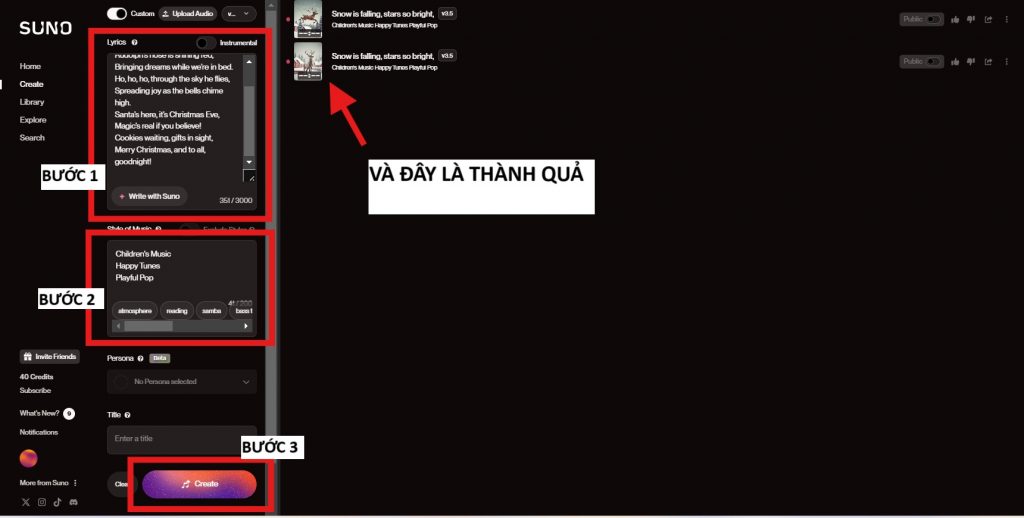
Ca từ nghe vần điệu, âm nhạc sôi động và rất bắt tai, mình luôn bất ngờ mỗi khi nghe nhạc SUNO tạo ra. Cùng 1 lời bài hát Suno sẽ tạo ra 2 bản nhạc khác nhau cho chúng ta lựa chọn và thường thì bài nào cũng hay, thật khó để lựa chọn.
Bình thường Suno cũng có thể tạo ra bài hát tiếng Việt (hoặc ngôn ngữ khác). Tuy nhiên tiếng Anh vẫn là ngôn ngữ phổ biến nhất nên phần voice sẽ thuận tai và nghe thật hơn, còn khi chọn tiếng Việt nhiều từ nghe hơi ngang ngang nên mình thường làm music video bằng ngôn ngữ tiếng Anh thôi. Bạn có thể thử một số ngôn ngữ khác để thử thách suno ai xem sao.
Việc tải file âm thanh về từ suno cũng khá dễ dàng, bạn bấm vào dấu 3 chấm ở cuối bài hát (góc phải) sẽ hiển thị mục download, bạn có thể tải về file âm thanh dưới dạng video hoặc audio.
Chúc các bạn tạo được music video thành công nhé!